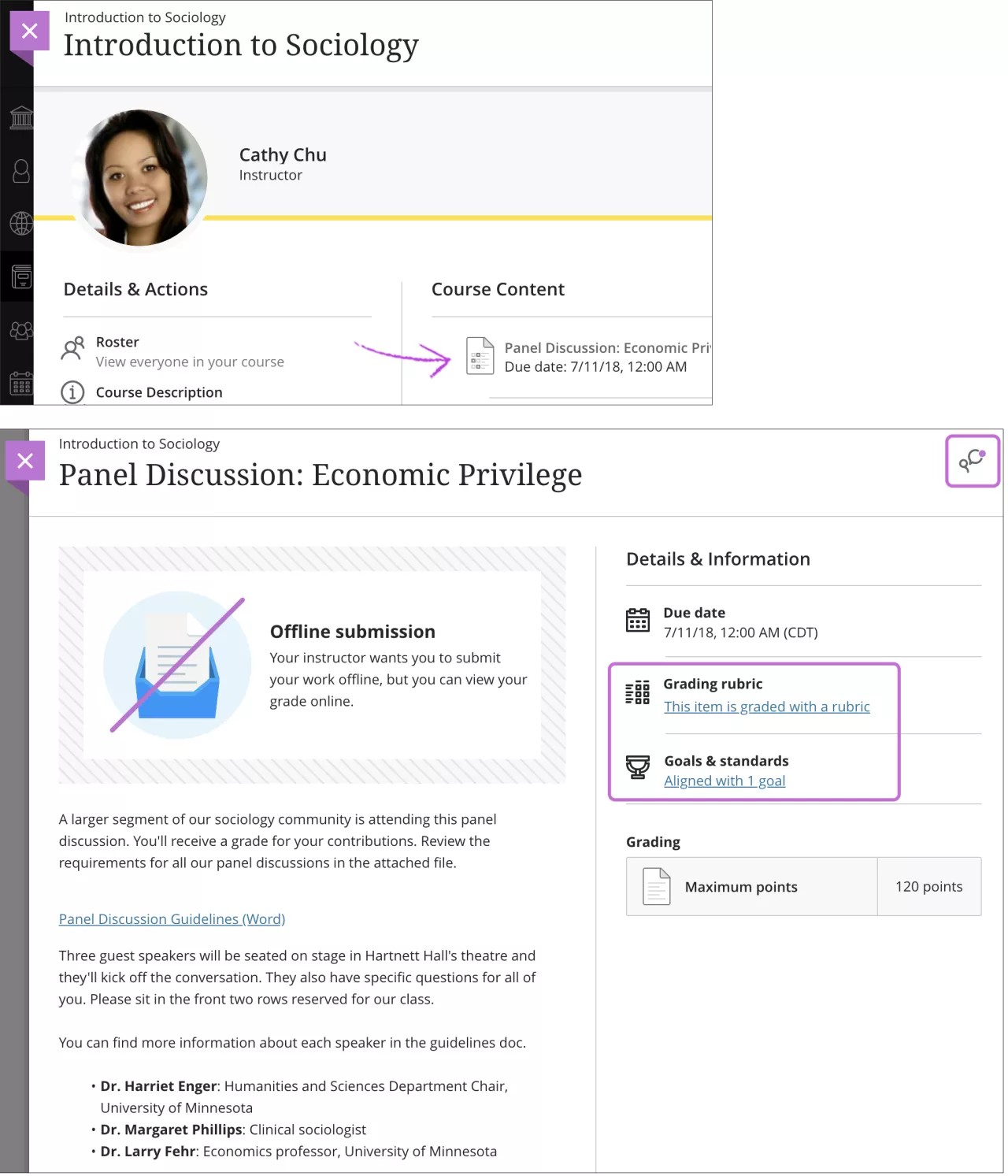Inzendingen offline verzamelen
Informatie over het offline verzamelen van inzendingen
Je kunt beoordelingen maken die worden weergegeven op de pagina Cursusinhoud waarvoor studenten geen inzendingen hoeven te uploaden. Je kunt instructies, bestanden, een rubriek en doelen toevoegen zodat studenten zich kunnen voorbereiden op het offline werk. Je kunt ook gesprekken inschakelen, maar je kunt geen vragen toevoegen of anoniem beoordelen.
Voorbeelden van offline werk:
Mondelinge presentaties
Wetenschappelijke experimenten
Optredens
Kunstwerken
Face-to-face teambuildingoefeningen, paneldiscussies en debatten
Dit type beoordeling is met name geschikt voor cursusleiders die hybride cursussen geven. Je kunt dan bijvoorbeeld een rubriek gebruiken om een presentatie te beoordelen die door een student aan de groep wordt gegeven. Je hoeft dan geen notities te maken of later een score toe te voegen.
Wanneer je een beoordeling maakt, kun je ervoor kiezen om inzendingen offline te verzamelen in het instellingenvenster. Als studenten de beoordeling vervolgens openen, zien ze een mededeling dat ze het bijbehorende werk niet online kunnen inleveren. Als je groepen maakt om inzendingen offline te verzamelen, kunnen studenten de leden van de groep zien.
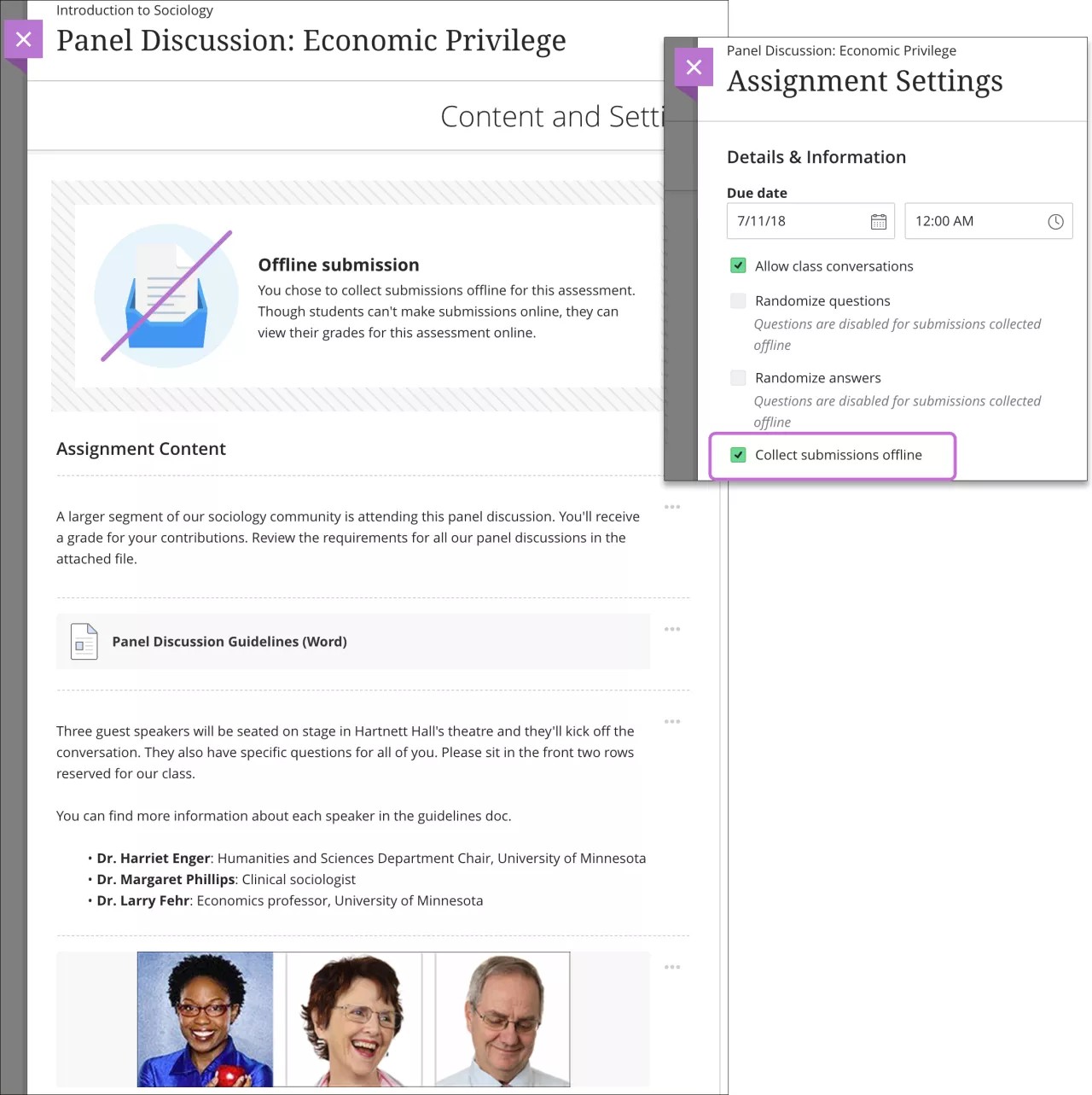
Voor offline verzamelde inzendingen is het niet mogelijk om meerdere pogingen toe te staan, een tijdslimiet in te stellen of SafeAssign te gebruiken.
Voor cijfers waarvoor studenten ergens anders aanwezig moeten zijn, zoals bij een gastcollege of een studiereis, kun je bijeenkomsten toevoegen aan de aanwezigheidsfunctie.
Offline inzendingen beoordelen
Wanneer je offline inzendingen wilt gaan beoordelen, open je de pagina met het overzicht van inzendingen vanaf de pagina van de beoordeling of vanuit de cijferlijst. Selecteer de naam van een student om het venster Poging maken te open, voer de datum en tijd van de inzending in en bewaar de informatie.
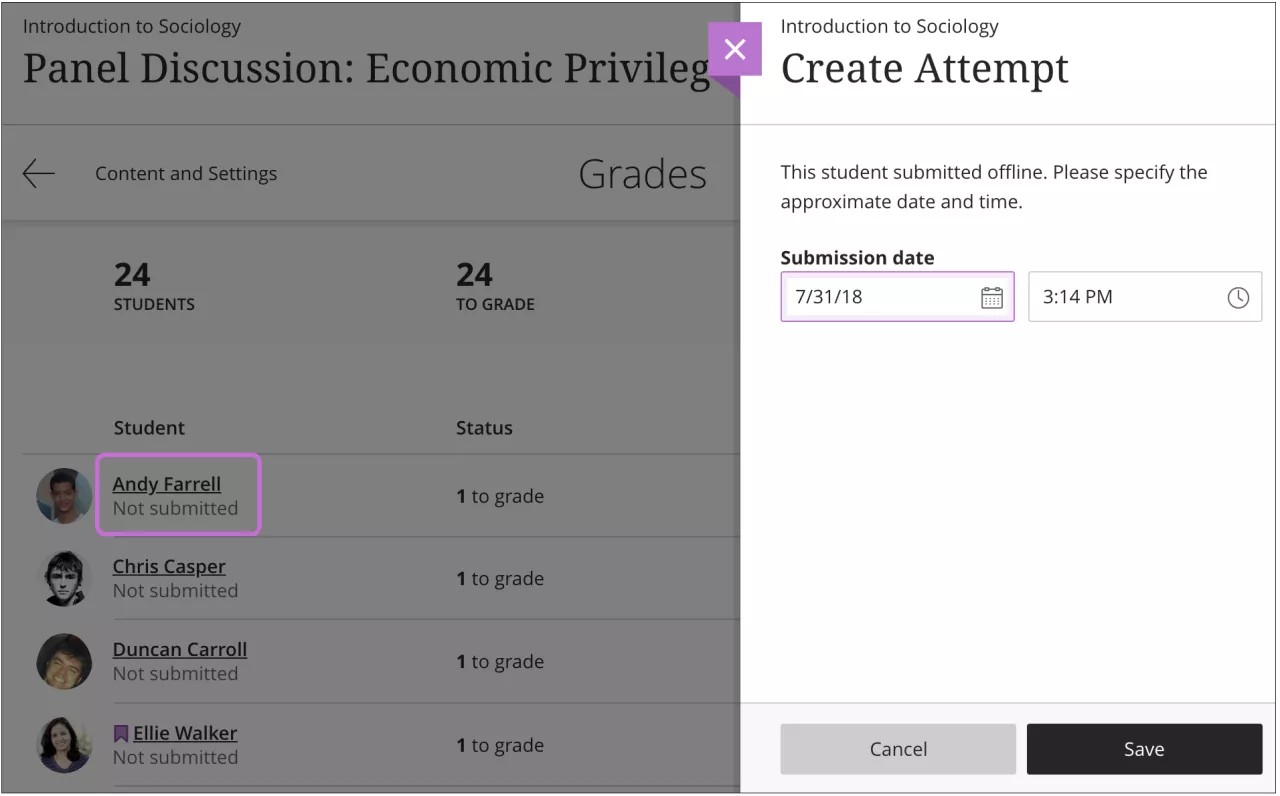
Op de pagina met de inzending van de student kun je een cijfer geven en een rubriek gebruiken, als je die ten minste hebt ingesteld.
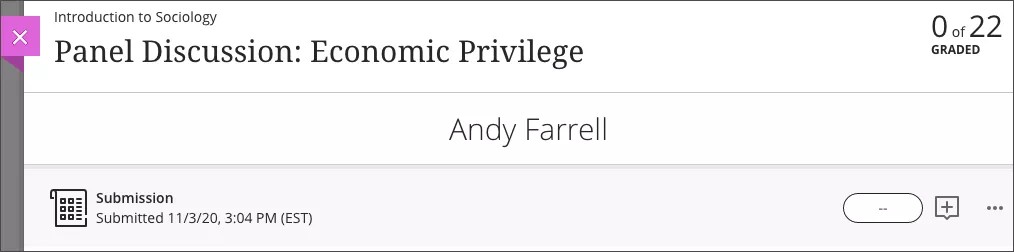
Wat zien studenten?
Studenten kunnen de beoordeling samen met andere content bekijken op de pagina Cursusinhoud en op hun algemene cijferpagina en cijferpagina’s van de cursus. Studenten worden geïnformeerd dat ze geen werk online kunnen inzenden. Ze kunnen ook andere gegevens raadplegen, zoals de instructies en een rubriek als je die hebt toegevoegd. Studenten kunnen deelnemen aan de gesprekken van de opdracht, indien dit is ingeschakeld.